-
Systemanforderungen und Installation
-
Installieren und Konfigurieren von Citrix SD-WAN™ Center auf ESXi-Server
-
Installieren und Konfigurieren von Citrix SD-WAN Center auf XenServer®
-
Installieren und Konfigurieren von Citrix SD-WAN Center auf Microsoft Hyper-V
-
Installieren und Konfigurieren von Citrix SD-WAN Center auf Microsoft Azure
-
Installieren und Konfigurieren von SD-WAN Center auf AWS im VM-importierbaren Image-Format
-
-
-
Datum und Uhrzeit konfigurieren
-
This content has been machine translated dynamically.
Dieser Inhalt ist eine maschinelle Übersetzung, die dynamisch erstellt wurde. (Haftungsausschluss)
Cet article a été traduit automatiquement de manière dynamique. (Clause de non responsabilité)
Este artículo lo ha traducido una máquina de forma dinámica. (Aviso legal)
此内容已经过机器动态翻译。 放弃
このコンテンツは動的に機械翻訳されています。免責事項
이 콘텐츠는 동적으로 기계 번역되었습니다. 책임 부인
Este texto foi traduzido automaticamente. (Aviso legal)
Questo contenuto è stato tradotto dinamicamente con traduzione automatica.(Esclusione di responsabilità))
This article has been machine translated.
Dieser Artikel wurde maschinell übersetzt. (Haftungsausschluss)
Ce article a été traduit automatiquement. (Clause de non responsabilité)
Este artículo ha sido traducido automáticamente. (Aviso legal)
この記事は機械翻訳されています.免責事項
이 기사는 기계 번역되었습니다.책임 부인
Este artigo foi traduzido automaticamente.(Aviso legal)
这篇文章已经过机器翻译.放弃
Questo articolo è stato tradotto automaticamente.(Esclusione di responsabilità))
Translation failed!
Datum und Uhrzeit konfigurieren
Sie können Datum und Uhrzeit des Citrix SD-WAN™ Center-Managementsystems entweder manuell oder mithilfe eines NTP-Servers ändern. Wenn Sie die Option NTP-Server verwenden auswählen, können Sie Datum und Uhrzeit nicht manuell eingeben.
So stellen Sie Datum und Uhrzeit manuell ein:
-
Klicken Sie in der Weboberfläche des Citrix SD-WAN Center auf die Registerkarte Administration.
-
Klicken Sie auf Globale Einstellungen und dann auf Zeitzone.
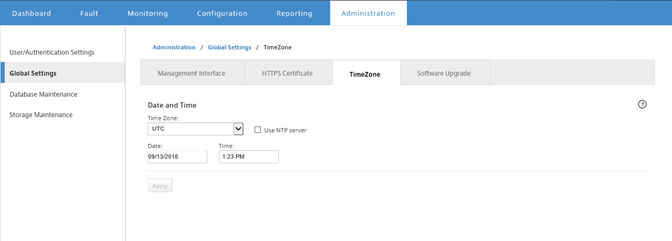
-
Wählen Sie im Feld Zeitzone eine Stadt in Ihrer aktuellen Zeitzone aus. Alternativ können Sie das aktuelle Datum und die Uhrzeit für Ihre Zeitzone eingeben.
-
Klicken Sie auf Anwenden.
Sie können die Uhr des Citrix SD-WAN Center mit einem externen NTP-Server synchronisieren.
So stellen Sie Datum und Uhrzeit mithilfe eines NTP-Servers ein:
-
Klicken Sie in der Weboberfläche des Citrix SD-WAN Center auf die Registerkarte Administration.
-
Klicken Sie auf Globale Einstellungen und dann auf Zeitzone.
-
Wählen Sie NTP-Server verwenden aus.
Dadurch werden die Felder für Datum und Uhrzeit deaktiviert und die NTP-Server-Tabelle angezeigt.
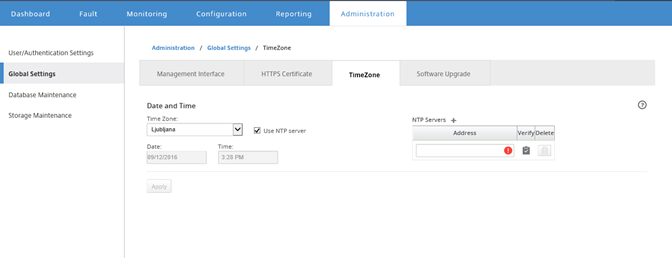
-
Um einen neuen NTP-Server hinzuzufügen, klicken Sie auf das +-Symbol neben NTP-Server.
-
Geben Sie im Feld Adresse die IP-Adresse für den NTP-Server ein.
Sie können bis zu drei NTP-Server angeben, müssen aber mindestens einen angeben. Diese fungieren als Backup-NTP-Server; wenn ein Server ausfällt, synchronisiert sich das Citrix SD-WAN Center automatisch mit dem anderen NTP-Server.
Wenn Sie einen Domänennamen für einen NTP-Server angeben, müssen Sie auch einen DNS-Server konfigurieren, es sei denn, Sie haben dies bereits getan. Um einen Servereintrag aus der Tabelle zu entfernen, klicken Sie auf das Symbol Löschen in der Spalte “Löschen” des Eintrags.
-
Klicken Sie auf Überprüfen, um sicherzustellen, dass der Server erreichbar ist, bevor Sie Ihre Einstellungen übernehmen.
-
Klicken Sie auf Anwenden.
Teilen
Teilen
In diesem Artikel
This Preview product documentation is Cloud Software Group Confidential.
You agree to hold this documentation confidential pursuant to the terms of your Cloud Software Group Beta/Tech Preview Agreement.
The development, release and timing of any features or functionality described in the Preview documentation remains at our sole discretion and are subject to change without notice or consultation.
The documentation is for informational purposes only and is not a commitment, promise or legal obligation to deliver any material, code or functionality and should not be relied upon in making Cloud Software Group product purchase decisions.
If you do not agree, select I DO NOT AGREE to exit.